時間:2023-10-28 來源:互聯網 瀏覽量:
win10啟用網絡發現 啟用不了,近年來隨著科技的不斷發展和普及,人們對於網絡的依賴程度也越來越高,在使用Windows 10操作係統時,一些用戶可能會遇到網絡發現無法啟用的問題,即使他們嚐試啟用網絡發現功能,卻發現它會自動關閉。這個問題給用戶帶來了很多不便,因此我們有必要探討一下解決這個問題的方法。本文將介紹一些針對Win10網絡發現自動關閉啟用不了的故障排除方法,幫助用戶解決這個煩擾已久的問題。
方法如下:
1.在Windows10係統桌麵,右鍵點擊“此電腦”圖標。然後在彈出的菜單中選擇“管理”菜單項
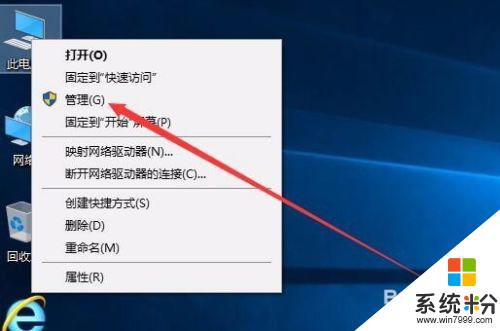
2.這時會打開計算機管理窗口,點擊左側的“服務和應用程序/服務”菜單項
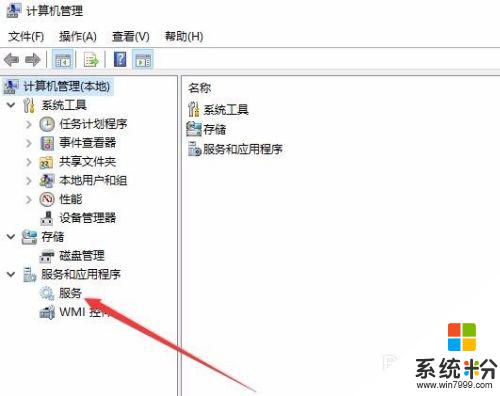
3.在右側的窗口中找到SSDP Discovery服務項,並雙擊打開其屬性窗口
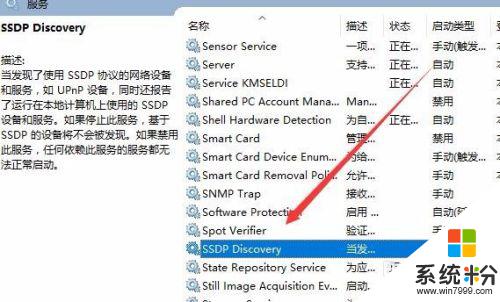
4.在服務的屬性編輯窗口中,點擊“啟動類型”下拉菜單。選擇“自動”菜單項,然後點擊應用按鈕
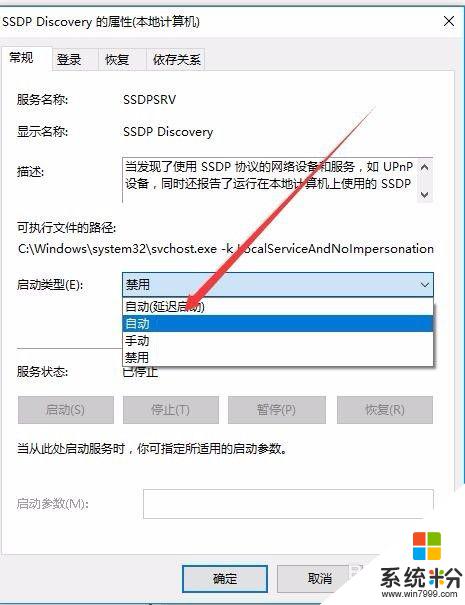
5.接著點擊下麵的“啟動”按鈕,啟用SSDP Discovery服務,最後點擊確定按鈕就可以了。
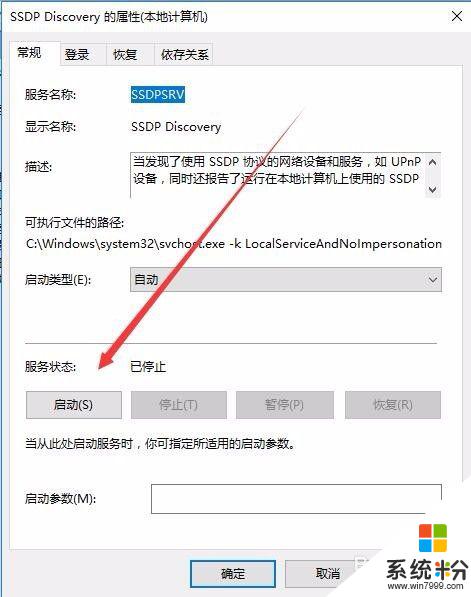
6.這時再選擇網絡發現保存修改後可以成功設置了。
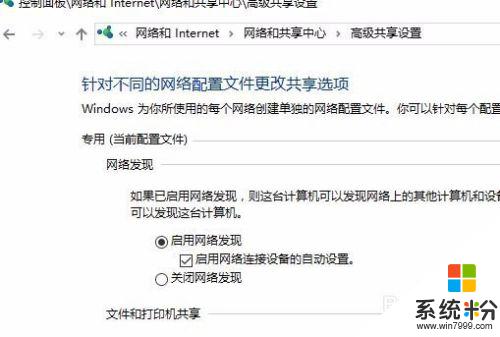
以上就是Win10啟用網絡發現無法啟用的全部內容,有需要的用戶可以根據小編的步驟進行操作,希望這些步驟對大家有所幫助。